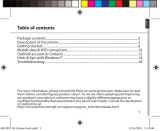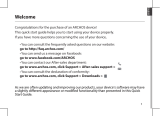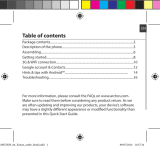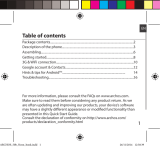La página se está cargando...

49
ES
Índice
Para más información, consulte la sección de preguntas y respuestas
en http://www.windowsphone.com. Examínela detenidamente antes
de pensar en realizar cualquier devolución. Al estar actualizando y
mejorando constantemente nuestros productos, la apariencia o el
software de su dispositivo pueden variar ligeramente con respecto a lo
descrito en esta guía de inicio rápido.
Contenido de la caja....................................................................................................
Descripción del teléfono............................................................................................
Montaje............................................................................................................................
Nociones básicas...........................................................................................................
Conexión WiFi y 3G......................................................................................................
Cuenta de Outlook y contactos................................................................................
Consejos y astucias para Windows
TM
......................................................................
Resolución de problemas..........................................................................................
50
51
54
56
58
60
62
64
Consulte la declaración de conformidad en http://www.archos.com/
products/declaration_conformity.html
QSG_ARCHOS_40 Cesium_book.indd 49 14/11/2014 16:35:56

50
Contenido de la caja
Compruebe que en la caja del producto vienen los siguientes elementos:
- ARCHOS 40 Cesium
- Tres carcasas traseras
- Batería
- Auriculares
- Micro SIM Adaptador
- cable USB
- Cargador
- Guía de inicio rápido
- Garantía legal y consignas de seguridad
Los elementos suministrados con su dispositivo y los accesorios
disponibles pueden variar dependiendo del país o del proveedor
de servicios. Los elementos suministrados han sido desarrollados
exclusivamente para su dispositivo y pueden no ser compatibles con
otros dispositivos. La utilización de accesorios no homologados puede
provocar un mal funcionamiento del producto.
QSG_ARCHOS_40 Cesium_book.indd 50 14/11/2014 16:35:56

51
6
3
4
5
1 2
ES
1
Toma de auriculares
Puerto micro USB
Cámara
Altavoz del teléfono
Botones de volumen
Botón ON/OFF (encender/apagar)
2
3
4
Descripción del teléfono
5
6
QSG_ARCHOS_40 Cesium_book.indd 51 14/11/2014 16:35:56

52
9
7
10
8
Descripción del teléfono
7
Micrófono
Cámara
Flash
Altavoz
10
9
8
QSG_ARCHOS_40 Cesium_book.indd 52 14/11/2014 16:35:56

53
11 12
13
ES
11
13
12
Volver/Multitarea: vuelve a la pantalla anterior/ pulsación corta para
abrir la lista de aplicaciones recientes.
Inicio: pulsación corta para volver a la pantalla principal.
Buscar/Voz: pulsación corta para abrir Bing, pulsación larga para
acceder a Voz.
Volver/Multitarea
Inicio
Buscar/Voz
QSG_ARCHOS_40 Cesium_book.indd 53 14/11/2014 16:35:56

54
Montaje
Consejo:
Antes de utilizar su dispositivo por primera vez, cargue completamente
la batería.
Apertura
1. Use la muesca para extraer la cubierta posterior.
No doble ni tire con fuerza de la cubierta posterior ya que podría resultar
dañada.
2. Extraiga la batería.
Inserción de una tarjeta SIM
Introduzca su tarjeta SIM boca abajo en la ranura 1 o 2.
Inserción de una tarjeta de memoria
Introduzca su tarjeta de memoria boca abajo en la ranura 3.
Cierre
1. Alinee los 4 puntos de contacto de la batería con los del teléfono y, con
cuidado, presione la batería hasta que quede en su sitio.
2. Vuelva a colocar la cubierta posterior; un chasquido le indicará que ha
quedado bien sujeta.
QSG_ARCHOS_40 Cesium_book.indd 54 14/11/2014 16:35:56

56
Encendido
1. Mantenga pulsado el botón ON/OFF para encender el dispositivo.
Al encender el dispositivo, se le pedirá que introduzca un código PIN.
2. Introduzca el código PIN suministrado con su tarjeta SIM.
Tenga cuidado de no introducir un PIN erróneo.
3. Pulse Aceptar.
Asistente de inicio
La primera vez que encienda el ARCHOS, el asistente de instalación le
ayudará a congurar el dispositivo:
- Idioma
- Conexión WiFi
- Las opciones de la conguración del teléfono
- Fecha y hora
- Cuenta de Microsoft
Apagado
Para apagar el dispositivo, mantenga pulsado el botón ON/OFF y luego
deslice hacia abajo para que se apague.
Nociones básicas
QSG_ARCHOS_40 Cesium_book.indd 56 14/11/2014 16:35:56

57
ES
Gestos de la pantalla táctil:
Pulsar: toque una vez para seleccionar o abrir un menú, opción o
aplicación.
Presione y sostenga: mantenga un elemento presionado durante más
de 2 segundos para borrarlo o cambiarlo de tamaño.
Arrastrar: toque un elemento y deslícelo hasta su nueva ubicación
Doble pulsación: pulse un elemento rápido dos veces para abrirlo.
Deslizar rápido: utilice un dedo para deslizarse rápidamente arriba,
abajo, a izquierda o derecha a través de listas o pantallas.
Tocar con dos dedos: coloque el pulgar y el índice separados y luego
acérquelos.
Consejo:
El dispositivo entrará en modo de suspensión tras un periodo de inactividad
especificado. Para volver a activar el dispositivo, pulse el botón ON/OFF. Para
configurar la duración vaya a Ajustes > Pantalla de bloqueo> Los pantalla expirará
después de.
QSG_ARCHOS_40 Cesium_book.indd 57 14/11/2014 16:35:56

58
58
Conexión 3G
Normalmente, su tarjeta SIM le permitirá conectarse a Internet sin
ninguna otra conguración adicional. El ARCHOS sólo recibirá señal si
se encuentra dentro de una zona cubierta por su proveedor de telefonía
3G. Una vez conectado a la red 3G, aparecerá el icono
3G en la barra de estado.
Conexión WiFi y 3G
Activación de datos móviles
El icono de datos móviles debe estar activado
para poder acceder a Internet.
1. Pulse el icono Ajustes para entrar en la
conguración.
2. En la sección de conexiones inalámbricas y
redes,
si el 3G está desactivado, deslícelo a la posición
de encendido.
si los datos se apaga, deslice los datos en la
posición ‘ON’.
Consejo:
Si tiene problemas de conexión, consulte la sección de preguntas y
respuestas de http://www.windowsphone.com o póngase en contacto
con su proveedor de telefonía 3G.
QSG_ARCHOS_40 Cesium_book.indd 58 14/11/2014 16:35:56

59
ES
Conexión WiFi
ADVERTENCIA: Asegúrese de que se encuentra en una zona WiFi. Puede
acceder directamente a los ajustes WiFi desde la barra
de estado.
1. Toque la parte superior de la pantalla y arrastre
la franja azul hacia abajo para mostrar el panel de
estado
2. Pulse el icono WiFi para abrir el menú de ajustes
Wlan.
3. En la sección de conexiones inalámbricas y redes,
si la WiFi está desactivada, deslice el interruptor a la
posición de encendido. Una vez la WiFi activada, el
ARCHOS buscará las redes WiFi disponibles.
4. Toque el nombre de la red a la que se desee
conectar. Las redes privadas se muestran con un
icono de candado y será preciso que introduzca su
contraseña.
QSG_ARCHOS_40 Cesium_book.indd 59 14/11/2014 16:35:56

60
Cuenta de Outlook y contactos
Añadir una cuenta de Outlook
1. Vaya a "Conguración" > "Correo y cuentas" > "Añadir cuenta".
2. Seleccione el tipo de cuenta "Outlook".
3. Siga las instrucciones en pantalla para introducir la información sobre la
cuenta.Si su cuenta gratuita de correo electrónico de Microsoft no ha sido
actualizada a Outlook.com, en breve lo será. Hasta entonces, podrá seguir
utilizando sus direcciones de correo @hotmail.com, @msn.com o @live.
com para conectarse a su cuenta. Seguirá teniendo acceso a sus mensajes
de correo, calendario y contactos, y descubrirá Mail, People (Contactos),
Calendario y OneDrive.
Sincronizar datos
La información debe ser sincronizada para poder guardarse. Al
almacenar los datos en OneDrive
1. podrá acceder a sus archivos desde todos sus dispositivos, de tal forma
que siempre los llevará consigo. Además, OneDrive facilita también la
colaboración y la transmisión de datos.
QSG_ARCHOS_40 Cesium_book.indd 60 14/11/2014 16:35:56

61
ES
Guardar contactos
Al guardar sus contactos, podrá acceder a ellos en todo momento en la
web y sincronizarlos con cualquier teléfono Windows congurado con
su cuenta.
1. En Inicio o la pantalla de Aplicaciones, seleccione la aplicación
Contactos
2. Pulse y luego seleccione Conguración
3. Seleccione Importar desde SIM. Si tiene más de una tarjeta SIM,
seleccione la tarjeta desde la que desee importar los contactos.
4. En Guardar contactos en, seleccione la cuenta en donde desee
almacenar los contactos y luego pulse Siguiente.
5. Para importar todos los contactos de su tarjeta SIM, pulse Importar.
6. Si desea seleccionar uno a uno los contactos a importar, pulse Borrar,
seleccione los contactos que desee importar y luego pulse Importar.
7. Sus contactos se importarán automáticamente a la conguración de
la cuenta Microsoft de su móvil. Tras haber guardado los contactos de su
Windows Phone en una cuenta Microsoft en la Nube, podrá mantener
sus contactos sincronizados en todos los dispositivos a los que se conecte
con esa cuenta. De tal forma que si realiza un cambio en un dispositivo,
aparecerá en todos los demás.
QSG_ARCHOS_40 Cesium_book.indd 61 14/11/2014 16:35:56

62
Realizar una llamada:
Un par de pulsaciones bastan para hacer una llamada. En la pantalla
de inicio, pulse en Teléfono, luego en el icono de teclado, introduzca
un número de teléfono y pulse en Llamar. Para llamar a uno de sus
contactos, pulse en Contactos y luego en Buscar para localizar al que
desee llamar. Para responder a una llamada, sólo tiene que pulsar un
nombre o número en el registro de llamadas.
Enviar un mensaje de texto:
Está de enhorabuena, nada más fácil que enviar un mensaje con su
Windows Phone. En Inicio, pulse en Mensajes y en Nuevo.
Introduzca un número de teléfono o un contacto, teclee su mensaje en
el cuadro de texto y luego pulse Enviar. Para responder a un mensaje
de texto, pulse la conversación que contenga el mensaje al que desee
contestar.
Consejos y astucias para Windows
TM
QSG_ARCHOS_40 Cesium_book.indd 62 14/11/2014 16:35:56

63
ES
Tienda de aplicaciones:
Descubra juegos y aplicaciones gratuitas y de pago en la Tienda de
Windows Phone. Asegúrese de haber iniciado sesión en el teléfono con
su cuenta de Microsoft. En Inicio, pulse Tienda y luego realice cualquiera
de lo siguiente: Deslice el dedo a derecha o izquierda para ver las apps
principales, navegar por categorías y otras opciones. Pulse Buscar
para encontrar una aplicación o un juego especíco.
Localizar aplicaciones y anclarlas al menú Inicio:
Las aplicaciones descargadas aparecerán en la lista de aplicaciones.
Desde esta pantalla, puede anclar sus favoritas a la pantalla de Inicio.
Nota: Puede anclar a Inicio aplicaciones, contactos y otros elementos
que desee tener a mano.
Bloquear la pantalla táctil:
Utilice una contraseña para bloquear la pantalla y mejorar la seguridad
de su teléfono.
Vaya a Conguración < Pantalla de bloqueo y deslice el interruptor
de contraseña a la posición de encendido y cree una contraseña.
En cualquier momento puede desactivar esta opción deslizando el
interruptor de Contraseña a su posición de apagado.
QSG_ARCHOS_40 Cesium_book.indd 63 14/11/2014 16:35:56

64
Resolución de problemas
Mi teléfono se bloquea o no enciende
Compruebe los contactos de la batería, extráigala y vuélvala a instalar,
y luego encienda de nuevo el teléfono. Verifique el nivel de carga de la
batería, cárguela durante al menos 20 minutos.
No me puedo conectar a la red o aparece el mensaje “Sin cobertura”
Pruebe a conectarse desde otro lugar. Verifique la cobertura de red con
su operador de telefonía.
No consigo hacer llamadas
Compruebe que el teléfono esté conectado a una red y que ésta no esté
saturada o indisponible.
No recibo llamadas
Asegúrese de que el teléfono esté encendido y conectado a una red
(verifique si la red está saturada o indisponible).
PIN de la tarjeta SIM bloqueado
Póngase en contacto con su operador de telefonía para obtener el
código PUK (clave personal de desbloqueo).
Para configurar una nueva red 3G:
En el dispositivo, pulse Ajustes.
Seleccione Comunicaciones inalámbricas y redes > Más... > Redes
móviles.
Seleccione Configuración de red móvil. En Operadores de red, seleccione
su operador.
En Nombres de puntos de acceso, seleccione el nombre del punto
de acceso correcto e introduzca los parámetros de conexión exactos
suministrados por su proveedor 3G.
QSG_ARCHOS_40 Cesium_book.indd 64 14/11/2014 16:35:57
1/180